Yakın Zamanda veya Kalıcı Olarak Silinen iPhone Dosyaları Nasıl Kurtarılır
"Yanlışlıkla bir dosyayı sildim. iPhone'umda silinen dosyayı nasıl geri alabilirim?" Birçok kullanıcı, iPhone'larından önemli dosyaları silme ikilemiyle karşı karşıya kalıyor. Neyse ki, bu ikilemi ortadan kaldırmanın yolları var. iPhone'dan silinen dosyaları kurtarma Yedeklemeli veya yedeklemesiz. Bu makale, kanıtlanmış yöntemleri tanımlıyor, ön koşulları açıklıyor ve her yöntem için iş akışını gösteriyor. Aynı sorunla karşılaşırsanız, bu yöntemleri incelemeye başlayalım.
SAYFA İÇERİĞİ:
Bölüm 1: Yedekleme Olmadan Kalıcı Olarak Silinen iPhone Dosyaları Nasıl Kurtarılır
iPhone'da kalıcı olarak silinen dosyaları yedekleme olmadan kurtarabilir misiniz? Cevap evet ve Apeaksoft iPhone Veri Kurtarma Sorunu çözmenize yardımcı olabilir. Belleğinizi tarar ve silinen dosyaları arar. Üstelik sezgisel arayüzü, onu ortalama kullanıcılar için iyi bir seçenek haline getirir.
iPhone'dan Kalıcı Olarak Silinen Dosyaları Kurtarmanın En Kolay Yolu
- Yedeklemeye gerek kalmadan iPhone'unuzdan silinen dosyaları kurtarın.
- iTunes veya iCloud yedeklemesini açın ve kaybolan verileri geri yükleyin.
- Seçici silinen dosyaların önizlemesini görüntüleyin veri kurtarma.
- iPhone'unuzdaki mevcut verileri kesintiye uğratmaz
- En son iPhone ve iPad modellerini destekleyin.
Güvenli indirme
Güvenli indirme

Yedekleme Olmadan Kalıcı Olarak Silinen iPhone Dosyaları Nasıl Kurtarılır
1 Adım. iPhone'unuza bağlanın
Bilgisayarınıza yükledikten sonra iPhone için en iyi dosya kurtarmayı açın. Mac için başka bir sürümü de mevcuttur. iPhone'unuzu Lightning kablosuyla bilgisayarınıza bağlayın. Den kurtarmak iOS Aygıtı sekmesine tıklayın ve Taramayı Başlat düğmesine basın. Bir yedeğiniz varsa, şunu seçin: İTunes Yedekleme Dosyasından Kurtar or İCloud Yedekleme Dosyasından Kurtar yerine.

2 Adım. İPhone dosyalarını önizleme
Veri taraması tamamlandıktan sonra, silinen dosyaların depolandığı uygulamayı seçin. Üstteki listeyi aşağı çekin ve şunu seçin: Yalnızca Silinmişleri GösterArtık iPhone'unuzdaki kurtarılabilir dosyaların önizlemesini yapabilirsiniz. Örneğin, silinen videoları kurtar iPhone'da.

3 Adım. Silinmiş dosyaları kurtar
Kurtarmak istediğiniz tüm dosyaları seçin ve tıklayın Kurtarmak düğmesine tıklayın. Bir çıktı klasörü belirleyin ve tıklayın Kurtarmak silinen iPhone dosyalarının kurtarılmasını onaylamak için.

Bölüm 2: Dosyalar Uygulamasında Silinen iPhone Dosyaları Nasıl Kurtarılır
Yerleşik Dosyalar uygulamasında bir dosyayı yanlışlıkla silerseniz, iPhone'unuzdaki son silinen dosyayı kurtarabilirsiniz. Klasör, silinen dosyalarınızı 30 gün boyunca saklar. Son tarihten önce, dosyalarınızı geri almanın kolay bir yoludur.
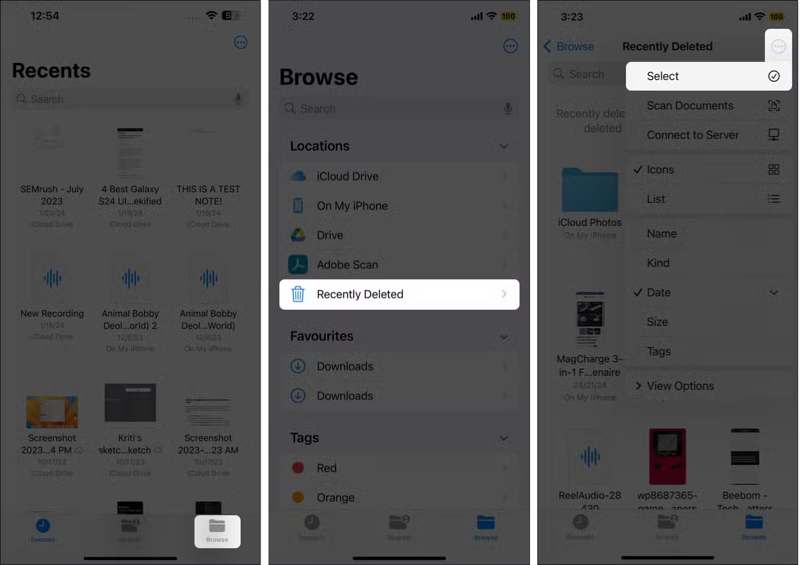
1 Adım. Koş senin dosyalar Uygula ve git Araştır altta sekme.
2 Adım. Seçin Son Silindi klasör.
3 Adım. Dokunun Daha Fazla üç nokta simgesi olan düğme ve seçin Seç.
4 Adım. Kurtarmak istediğiniz dosyalara basın ve dokunun Kurtarmak düğmesine basın.
5 Adım. Son olarak, dokunun Kurtarmak Onay iletişim kutusunda.
Bölüm 3: iPhone'da Silinen Dosyalar iCloud'dan Nasıl Kurtarılır
Cihazınızda iCloud Yedekleme özelliğini açtıysanız, iPhone'unuzdan silinen dosyaları kurtarmanıza olanak tanır. Ancak dezavantajı, kurtarma işlemi öncesinde iPhone'unuzu silmeniz gerekmesidir.
1 Adım. Açın Ayarlar iPhone'unuzda.
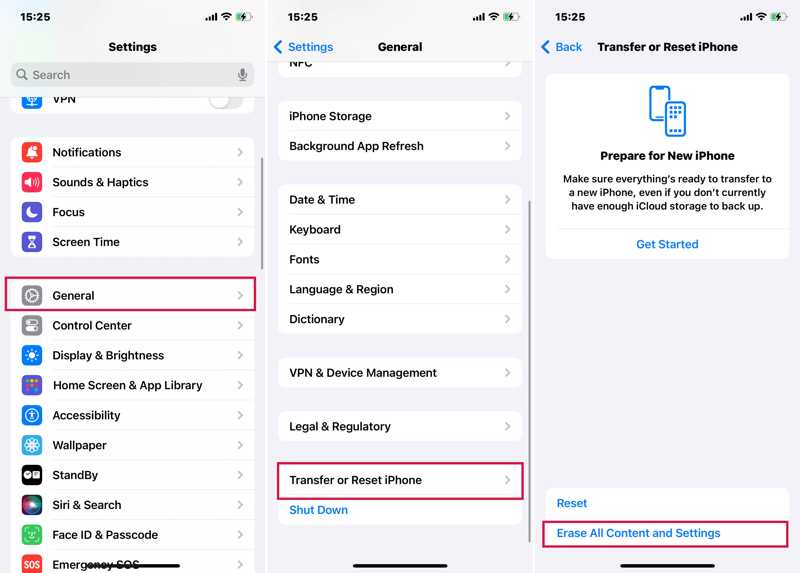
2 Adım. MyCAD'de yazılım Güncelleme ye git Genel ve dokunun iPhone'u Aktarın veya Sıfırlayın.
3 Adım. Klinik Tüm İçeriği ve Ayarları Sil.
4 Adım. Onaylamak için Apple Kimliğinizin parolasını veya iPhone parolanızı girin.
5 Adım. iPhone'unuz yeniden başladığında onu yeni bir cihaz olarak ayarlayın.
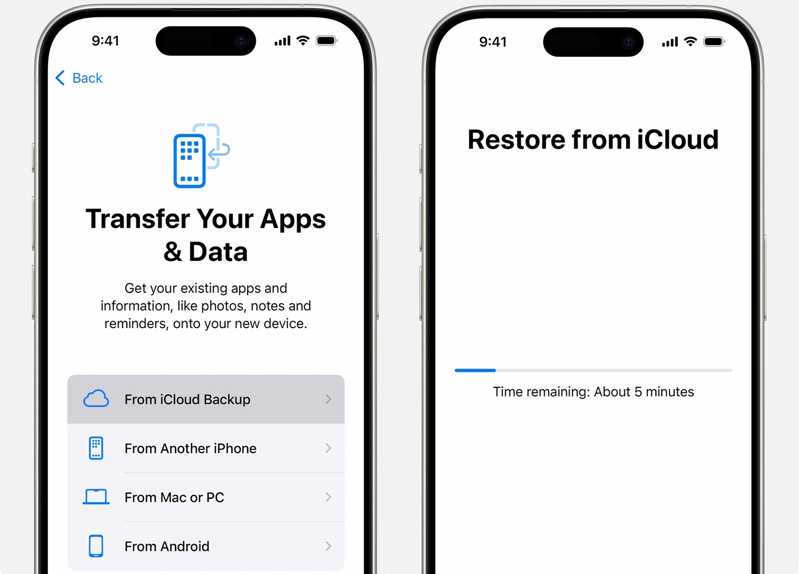
6 Adım. Klinik iCloud Yedeklemesinden üzerinde Uygulamalar ve Veriler ekran.
7 Adım. Apple Kimliğiniz ve parolanızla giriş yapın.
8 Adım. Uygun bir yedekleme seçin ve iCloud yedekleme geri yüklemesini tamamlayın.
Bölüm 4: iPhone'da Silinen Dosyalar Bilgisayardan Nasıl Kurtarılır
iCloud depolama alanının sınırlı olması nedeniyle birçok kişi dosyalarını bilgisayarlarına yedekliyor. Bu sayede, iTunes veya Finder kullanarak iPhone'unuzdaki kalıcı olarak silinen dosyaları bilgisayarınızdan kurtarabilirsiniz.
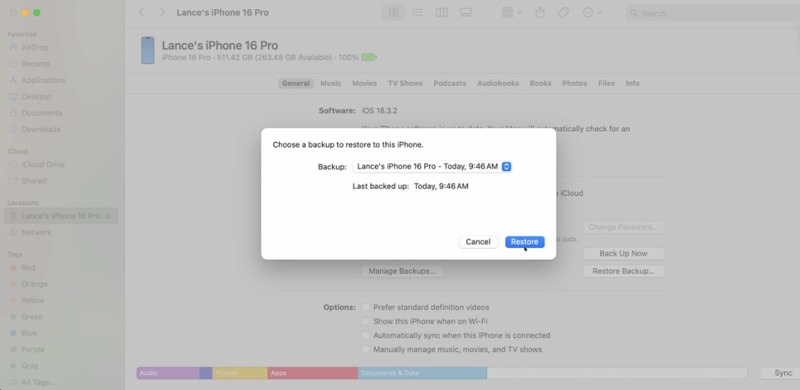
1 Adım. İPhone'unuzu bir USB kablosuyla bilgisayarınıza bağlayın.
2 Adım. Windows veya macOS Mojave ve önceki sürümlerinde iTunes'un en son sürümünü açın. macOS Catalina ve sonraki sürümlerinde ise Finder'ı çalıştırın.
3 Adım. iTunes/Finder iPhone'unuzu algıladığında, iPhone düğmesine basın.
4 Adım. Git ÖZET or Genel sekmesi.
5 Adım. Yedeklemeyi Geri Yükle butonuna tıklayın.
6 Adım. Uygun yedeklemeyi seçin yedek listeleyin ve tıklayın Restore.
7 Adım. İşlem tamamlanana kadar mevcut dosyalarınız yedeklenen dosyalar tarafından üzerine yazılacaktır.
Sonuç
Şimdi, anlamalısın iPhone'da kalıcı olarak silinen dosyalar nasıl kurtarılırDosyalar uygulamasındaki Son Silinenler klasörü, son silinen dosyaları geri almanızı sağlar. Aksi takdirde, yedek dosyanız varsa, dosyalarınızı iCloud veya iTunes yedeklemesinden geri yüklemeniz gerekir. Apeaksoft iPhone Veri Kurtarma, silinen dosyaları yedeklemeden kurtarmanıza olanak tanır. Bu konuyla ilgili başka sorularınız varsa, lütfen bu gönderinin altına yazmaktan çekinmeyin.
İlgili Makaleler
iPhone'unuzda engellenen kısa mesajları ve iMessage'ı nasıl göreceğinizi öğrenebilir, böylece önemli bilgileri kaçırmazsınız.
iPhone'unuzda yazılım hataları veya aksaklıklar meydana geldiğinde, adım adım rehberimizi izleyerek iPhone'unuzu Kurtarma Moduna alabilirsiniz.
Bir iPhone kurduğunuzda veya iPhone verileriniz kaybolduğunda, iPhone'u yedekten geri yüklemeniz gerekebilir. Bu makale bunu nasıl kolayca yapacağınızı anlatacaktır.
iPhone'unuzdaki fotoğrafları yanlışlıkla silerseniz endişelenmeyin. Bu makalede, iPhone'unuzdan silinen fotoğrafları kolayca kurtarmanın 6 yolu anlatılıyor.

